word文档网页版
数字化办公日益普及的今天,Word文档网页版因其便捷性和跨平台的优势受到许多用户的喜爱,无论是在办公室、家中还是外出途中,只要有网络连接,就可以通过浏览器轻松访问并编辑Word文档,下面将详细介绍如何使用Word文档网页版,包括登录与界面介绍、基本操作、高级功能以及常见问题解答。
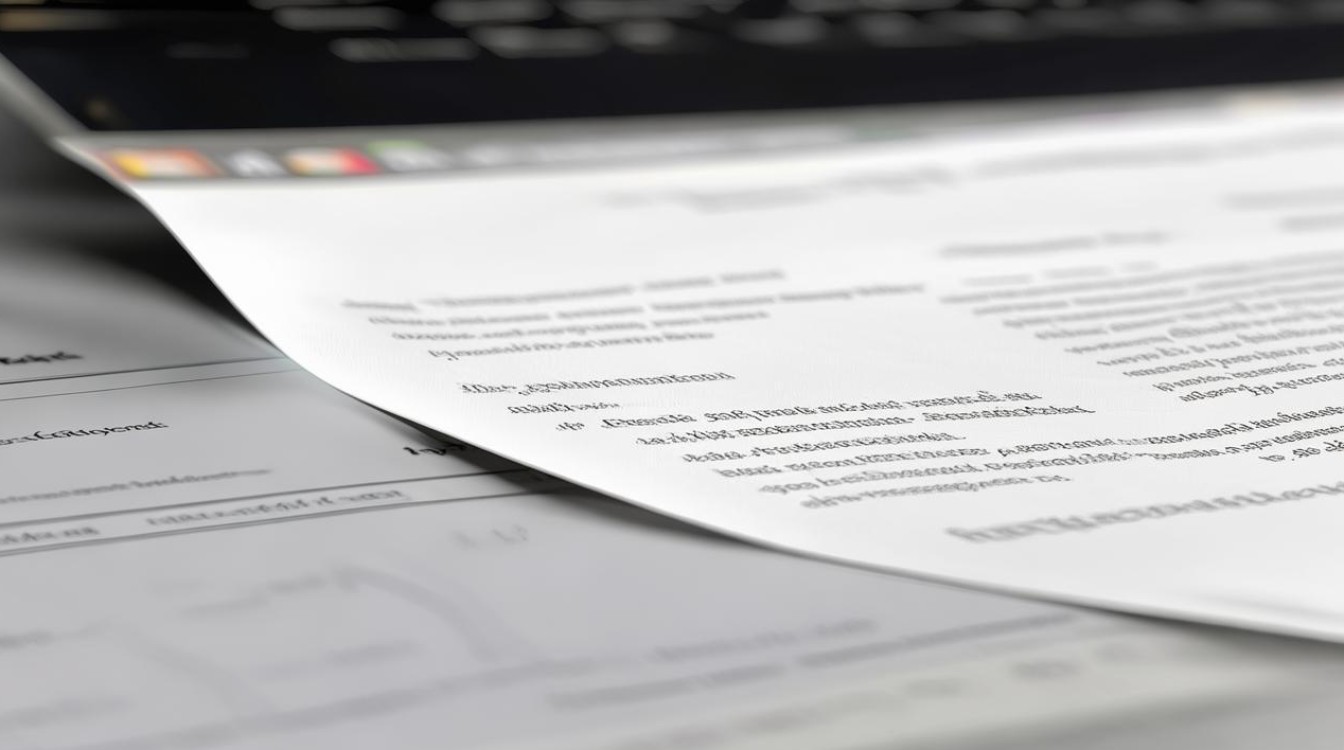
登录与界面介绍
-
登录方式:打开浏览器,输入Office 365的登录网址或者直接搜索“Word Online”,然后登录你的账户。
-
界面概览:登录成功后,你会看到一个简洁明了的界面,在起始页中,你可以看到几个主要选项:
- 新建:提供快速启动文档的模板。
- 推荐:跟踪发生在你身边的相关工作和最近活动。
- 最近:显示最近打开的文档。
基本操作
-
创建新文档:点击“新建空白文档”以启动一个新的文档,你也可以从示例模板中选择适合的模板文件进行自定义。
-
打开现有文档:可以通过多种方式打开已有的文档:
- 单击文件资源管理器中的文件。
- 如果文档是从同事与你共享的,请单击该链接。
- 使用“快速访问筛选器和搜索”框查找并打开要查找的文档。
-
编辑文档:在文档中添加文本、图像及艺术效果,你可以设置字体、字号和颜色,或使用项目符号和段落,还可以插入表格、图片或链接,调整页边距、页面方向、缩进或间距。
![word文档网页版 word文档网页版]()
-
保存与下载:所有更改将自动保存在Word网页版中,你也可以选择“文件”>“创建副本”来保存本地副本或联机创建副本。
高级功能
-
协作与共享:Word网页版支持多人实时协作,你可以选择“共享”,然后输入名称,确保只有特定人员可访问你的文档,与组织外部人员共享时,请注意权限设置。
-
格式与布局:虽然网页版的功能相比桌面版有所限制,但基本的格式调整需求还是可以满足的,你可以设置字体、字号和颜色,或使用项目符号和段落,还可以调整页边距、页面方向、缩进或间距。
-
插入元素:你可以插入表格、图片或链接置于文件中,这些元素可以通过“插入”选项卡轻松添加。
常见问题解答(FAQs)
-
如何在Word网页版中插入表格?
![word文档网页版 word文档网页版]()
答:在“插入”选项卡中,选择“表格”,然后选择所需的行数和列数,你也可以绘制一个自定义表格。
-
Word网页版是否支持多人协作?
答:是的,Word网页版支持多人实时协作,你可以通过共享链接邀请他人一起编辑文档
版权声明:本文由 数字独教育 发布,如需转载请注明出处。


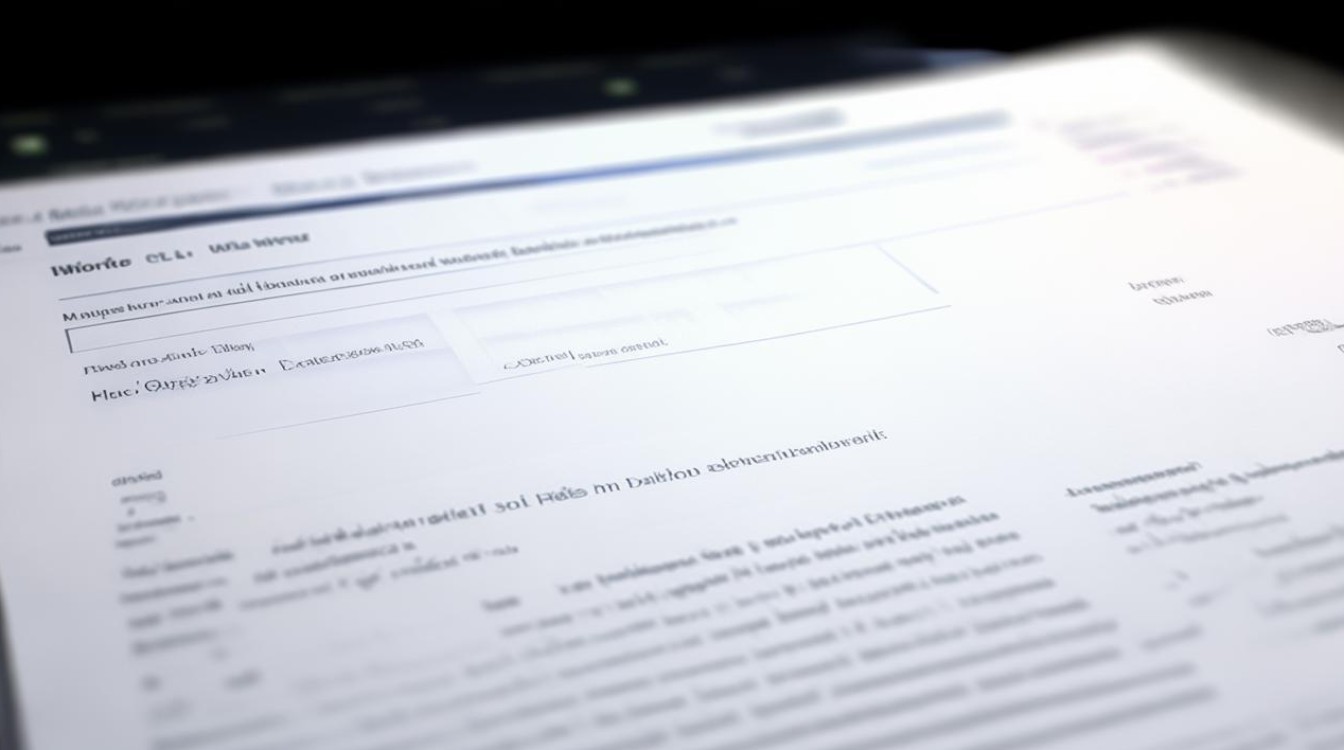












 冀ICP备2021017634号-12
冀ICP备2021017634号-12
 冀公网安备13062802000114号
冀公网安备13062802000114号